डेटा विश्लेषण में क्रांति लाएं: बेहतर जानकारी के लिए चैटजीपीटी को एक्सेल में एकीकृत करें
आज की तेज़ गति वाली डेटा-संचालित दुनिया में, डेटा विश्लेषण में दक्षता और नवीनता सर्वोपरि है। इस दिशा में एक महत्वपूर्ण छलांग माइक्रोसॉफ्ट एक्सेल जैसे पारंपरिक डेटा प्रोसेसिंग अनुप्रयोगों के साथ एआई टूल्स का एकीकरण है। कुटूल्स एआई सहयोगी इस एकीकरण में सबसे आगे खड़ा है, जो चैटजीपीटी की विश्लेषणात्मक शक्ति को एक्सेल की बहुमुखी प्रतिभा के साथ संयोजित करने का एक सहज तरीका प्रदान करता है। यह मार्गदर्शिका किसमें गोता लगाती है कुटूल्स एआई सहयोगी मानक चैटजीपीटी की तुलना में इसके लाभ और एक्सेल में बेहतर डेटा अंतर्दृष्टि के लिए इसका लाभ उठाने के तरीके पर एक व्यापक पूर्वाभ्यास है।

ChatGPT के बजाय Kutools AI Aide का उपयोग क्यों करें?
Excel में Kutools AI Aide का उपयोग कैसे करें?
- चरण 1: कुटूल्स एआई सहयोगी स्थापित करें
- चरण 2: कुटूल्स एआई सहयोगी को सक्रिय करें
- चरण 3: Kutools AI Aide सेटिंग्स कॉन्फ़िगर करें
- चरण 4: एक्सेल में कुटूल्स एआई एड का उपयोग करें
Kutools AI Aide का उपयोग करने के कुछ उदाहरण
- उदाहरण 1: ऑपरेशन निष्पादित करें और परिणाम बुद्धिमानी से प्राप्त करें
- उदाहरण 2: कस्टम सूत्र उत्पन्न करें
- उदाहरण 3: उपयोगकर्ता परिभाषित फ़ंक्शन बनाएं
- उदाहरण 4: वीबीए कोड बनाएं
- उदाहरण 5: डेटा का विश्लेषण करें और चार्ट बनाएं
- उदाहरण 6: कुटूल फ़ंक्शंस को लागू करें (300+ उपयोगी सुविधाएँ)
- अतिरिक्त सामान्य आवश्यकताएँ (अनुवाद, फ़ंक्शन पार्सिंग...)
वीडियो: बेहतर जानकारी के लिए चैटजीपीटी को एक्सेल में एकीकृत करें - कुटूल्स एआई सहयोगी
कुटूल्स एआई सहयोगी क्या है?
एक्सेल के लिए कुटूल
300+ के साथ एक्सेल को बूस्ट करता है
शक्तिशाली विशेषताएं
कुटूल्स एआई सहयोगी, द्वारा सावधानीपूर्वक तैयार किया गया ExtendOffice, की 300+ उन्नत सुविधाओं में से एक है एक्सेल के लिए कुटूल. यह कृत्रिम बुद्धिमत्ता, विशेष रूप से ओपनएआई के चैटजीपीटी की क्षमताओं को सीधे माइक्रोसॉफ्ट एक्सेल में एकीकृत करता है। यह अत्याधुनिक एआई भाषा मॉडल और एक्सेल के स्प्रेडशीट वातावरण के बीच एक पुल के रूप में कार्य करता है, जो उपयोगकर्ताओं को प्राकृतिक भाषा प्रसंस्करण का उपयोग करके जटिल डेटा विश्लेषण करने, कोड उत्पन्न करने, कस्टम सूत्र बनाने और बहुत कुछ करने में सक्षम बनाता है।
ChatGPT के बजाय Kutools AI Aide का उपयोग क्यों करें?
ChatGPT एक आकर्षक चैटबॉट इंटरफ़ेस प्रदान करता है, जो GPT की क्षमताओं को सीखने और तलाशने के लिए बिल्कुल उपयुक्त है। हालाँकि, आपका अधिकांश कार्य एक्सेल जैसे वास्तविक दस्तावेज़ संपादकों में होने की संभावना है, जहाँ आपका डेटा रहता है। आपके एक्सेल वर्कफ़्लो की पूरी क्षमता को अनलॉक करना कुटूल्स एआई एड के साथ सहज हो जाता है, जो पारंपरिक चैटजीपीटी इंटरफ़ेस पर एक वृद्धि है। यह शक्तिशाली एकीकरण न केवल Microsoft Excel के भीतर आपके डेटा हेरफेर को सुव्यवस्थित करता है, बल्कि उत्पादकता और सहयोग को बढ़ावा देने के लिए तैयार किए गए लाभों का एक समूह भी सामने लाता है:
|
|
|
|
|
|
Excel में Kutools AI Aide का उपयोग कैसे करें?
एक्सेल में अपने डेटा विश्लेषण कार्यों को बढ़ाने के लिए कुटूल्स एआई एड को स्थापित करने और उपयोग करने पर चरण-दर-चरण मार्गदर्शिका नीचे दी गई है:
चरण 1: कुटूल्स एआई सहयोगी स्थापित करें
इस पर जाएँ डाउनलोड पेज एक्सेल के लिए कुटूल डाउनलोड करने के लिए, इंस्टॉलेशन फ़ाइल चलाएं और इंस्टॉल करने के लिए संकेतों का पालन करें एक्सेल के लिए कुटूल.
चरण 2: कुटूल्स एआई सहयोगी को सक्रिय करें
- एक्सेल के लिए कुटूल स्थापित करने के बाद, तीन नए टैब - कुटूल, कुटूल्स प्लस और कुटूल्स एआई रिबन पर प्रदर्शित होते हैं.
- तब दबायें कुटूल्स एआई > ऐ सहयोगी, स्क्रीनशॉट देखें:

- A कुटूल्स एआई सहयोगी फलक एक्सेल फ़ाइल के दाईं ओर प्रदर्शित होता है।
- जैसा कि आप देख सकते हैं, फलक में चार कमांड हैं।
- सबसे नीचे, एक चैट बॉक्स है जहां आप कोई भी प्रश्न टाइप कर सकते हैं जो आप पूछना चाहते हैं।


चरण 3: Kutools AI Aide सेटिंग्स कॉन्फ़िगर करें
में कुटूल्स एआई सहयोगी फलक, क्लिक करें  खोलने के लिए आइकन कुटूल्स एआई सहयोगी सेट करें संवाद बकस:
खोलने के लिए आइकन कुटूल्स एआई सहयोगी सेट करें संवाद बकस:
- अपनी OpenAI API कुंजी को टेक्स्ट बॉक्स में कॉपी और पेस्ट करें;
- फिर, gpt मॉडल का चयन करें (जीपीटी-4-टर्बो, जीपीटी-3.5-टर्बो) आप की जरूरत है। यहां, हम उपयोग करने की अनुशंसा करते हैं जीपीटी-4-टर्बो; (GPT-4व्यापक सामान्य ज्ञान और विशिष्ट विशेषज्ञता से सुसज्जित, प्राकृतिक भाषा में दिए गए जटिल निर्देशों को समझ सकता है और चुनौतीपूर्ण समस्याओं को सटीक रूप से हल कर सकता है।)
- अंत में क्लिक करें, OK बटन.

- फिर एक एक्सेल के लिए कुटूल आपको यह याद दिलाने के लिए प्रॉम्प्ट बॉक्स पॉप आउट होता है कि एपीआई कुंजी सफलतापूर्वक सेट कर दी गई है। और फिर, क्लिक करें OK बटन। स्क्रीनशॉट देखें:

- यदि आपके पास अभी तक OpenAI API कुंजी नहीं है, तो आप इस वेबसाइट से संबंधित API कुंजी बना और प्राप्त कर सकते हैं:
https://platform.openai.com/api-keys - OpenAI API कुंजी चरण दर चरण प्राप्त करने का विवरण जानने के लिए, कृपया यह लिंक देखें:
https://www.extendoffice.com/documents/excel/7435-get-openai-api-key.html - चैटजीपीटी में उपयोग किए जाने वाले जीपीटी-4 या जीपीटी-3.5-टर्बो जैसे एआई मॉडल पर सटीक मूल्य निर्धारण के लिए, मैं ओपनएआई की वेबसाइट पर एआई मॉडल के लिए मूल्य निर्धारण पृष्ठ की जांच करने का सुझाव देता हूं। वहां, आपको उन विशिष्ट मॉडलों की विस्तृत लागत जानकारी और विकल्प मिलेंगे जिन पर आप विचार कर रहे हैं।
https://openai.com/pricing
चरण 4: एक्सेल में कुटूल्स एआई एड का उपयोग करें
एपीआई कुंजी सेट करने के बाद, अब, आप विभिन्न कार्यों को करने के लिए एआई के साथ बातचीत शुरू कर सकते हैं। उदाहरण के लिए, यहां, मैं चयनित रेंज की हर दूसरी पंक्ति को हल्के नीले रंग से हाइलाइट करूंगा।
- उस डेटा रेंज का चयन करें जिसे आप कुटूल्स एआई एड के साथ विश्लेषण या हेरफेर करना चाहते हैं, फिर, चैट बॉक्स में अपनी आवश्यकता टाइप करें, और क्लिक करें
 बटन या प्रेस दर्ज प्रश्न भेजने की कुंजी. स्क्रीनशॉट देखें:
बटन या प्रेस दर्ज प्रश्न भेजने की कुंजी. स्क्रीनशॉट देखें:
- विश्लेषण करने के बाद क्लिक करें निष्पादित करना चलाने के लिए बटन. कुटूल्स एआई सहयोगी एआई का उपयोग करके आपके अनुरोध को संसाधित करेगा और परिणाम सीधे एक्सेल में लौटाएगा। नीचे डेमो देखें:

- यदि परिणाम आपकी अपेक्षाओं के अनुरूप नहीं है, तो बस क्लिक करें असंतुष्ट बटन। कुटूल्स एआई एड आपकी आवश्यकताओं के अनुरूप एक विस्तृत, चरण-दर-चरण मार्गदर्शिका तैयार करेगा। स्क्रीनशॉट देखें:

- विश्लेषण प्राप्त करने के बाद, यदि आप आगे नहीं बढ़ने का निर्णय लेते हैं, तो कृपया चैट रद्द करने के लिए त्यागें पर क्लिक करें।
 : इस आइकन पर क्लिक करने पर खोज इतिहास प्रदर्शित होगा। आप क्लिक कर सकते हैं स्पष्ट इतिहास सूचीबद्ध इतिहास को हटाने के लिए.
: इस आइकन पर क्लिक करने पर खोज इतिहास प्रदर्शित होगा। आप क्लिक कर सकते हैं स्पष्ट इतिहास सूचीबद्ध इतिहास को हटाने के लिए.
 : इस आइकन पर क्लिक करने से इस Kutools AI Aide फलक के होमपेज पर वापस चला जाएगा।
: इस आइकन पर क्लिक करने से इस Kutools AI Aide फलक के होमपेज पर वापस चला जाएगा। : इस आइकन पर क्लिक करने पर यह खुल जाएगा कुटूल्स एआई सहयोगी सेट करें संवाद बॉक्स, जहां आप Kutools AI Aide की सेटिंग्स को संशोधित कर सकते हैं।
: इस आइकन पर क्लिक करने पर यह खुल जाएगा कुटूल्स एआई सहयोगी सेट करें संवाद बॉक्स, जहां आप Kutools AI Aide की सेटिंग्स को संशोधित कर सकते हैं।
Kutools AI Aide का उपयोग करने के कुछ उदाहरण
कुटूल्स एआई एड आपके एक्सेल अनुभव को बढ़ाने, जटिल कार्यों को सरल और अधिक कुशल बनाने के लिए कार्यात्मकताओं की एक विस्तृत श्रृंखला प्रदान करता है। यहां कुछ उदाहरणों पर विस्तृत नजर डाली गई है कि आप कुटूल्स एआई एड का उपयोग कैसे कर सकते हैं:
उदाहरण 1: ऑपरेशन निष्पादित करें और परिणाम बुद्धिमानी से प्राप्त करें
एक्सेल के लिए कुटूल
300+ के साथ एक्सेल को बूस्ट करता है
शक्तिशाली विशेषताएं
कुटूल्स एआई एड एक्सेल के भीतर संचालन को स्वचालित और बुद्धिमानी से निष्पादित कर सकता है। उदाहरण के लिए, आप इसे एक बड़े डेटासेट को सारांशित करने, सहसंबंध ढूंढने, या रुझानों की पहचान करने के लिए कह सकते हैं, और यह अनुरोध को संसाधित करेगा और आपको संक्षिप्त परिणाम प्रदान करेगा, जिससे आपको मैन्युअल विश्लेषण का समय और प्रयास बचाएगा।
उदाहरण के लिए, मैं डेटा के दो स्तंभों के बीच अंतर को पहचानना और उजागर करना चाहता हूं।
- चैट बॉक्स में, कृपया निम्नलिखित टेक्स्ट टाइप करें:
"कृपया A2:A16 और C2:C10 में डेटा के बीच अंतर को पहचानें और उजागर करें:" - फिर, क्लिक करें भेजें
बटन या प्रेस दर्ज चाबी। विश्लेषण के बाद, क्लिक करें निष्पादित करना आगे बढ़ने के लिए बटन. कुटूल्स एआई सहयोगी एआई का उपयोग करके आपके अनुरोध को संसाधित करेगा और परिणाम सीधे एक्सेल में वितरित करेगा। नीचे डेमो देखें:

उदाहरण 2: कस्टम सूत्र उत्पन्न करें
कस्टम सूत्र बनाना एक कठिन कार्य हो सकता है, विशेषकर जटिल गणनाओं के लिए। कुटूल्स एआई एड के साथ, आप इन सूत्रों को आसानी से उत्पन्न कर सकते हैं। केवल वांछित गणना का वर्णन करके, कुटूल्स एआई एड आपके लिए उपयुक्त एक्सेल फॉर्मूला तैयार करेगा, जो आपकी वर्कशीट में उपयोग के लिए तैयार होगा।
उदाहरण के लिए, मैं तालिका में वार्षिक ब्याज दर, कुल ऋण राशि और ऋण अवधि के आधार पर प्रति माह भुगतान की गणना करना चाहता हूं।
- चैट बॉक्स में, कृपया अपने प्रश्न को निम्नलिखित पाठ के अनुसार स्पष्ट करें:
“सेल बी1 में वार्षिक ब्याज दर, सेल बी2 में ऋण अवधि, और सेल बी3 में कुल ऋण राशि शामिल है। कृपया प्रति माह भुगतान राशि की गणना करने के लिए एक फॉर्मूला बनाने में मेरी मदद करें:" - फिर, क्लिक करें भेजें
बटन या प्रेस दर्ज चाबी। विश्लेषण के बाद, दिए गए फॉर्मूले को उस सेल में कॉपी करें जहां आप मासिक भुगतान प्रदर्शित करना चाहते हैं। और फिर दबाएँ दर्ज परिणाम प्राप्त करने की कुंजी:

उदाहरण 3: उपयोगकर्ता परिभाषित फ़ंक्शन बनाएं
एक्सेल में उपयोगकर्ता परिभाषित फ़ंक्शन (यूडीएफ) उपयोगकर्ताओं को कस्टम फ़ंक्शन बनाने की अनुमति देते हैं जो उनकी विशिष्ट आवश्यकताओं के अनुरूप विशिष्ट गणना या कार्य कर सकते हैं। कुटूल्स एआई एड के साथ, इन यूडीएफ को बनाने की प्रक्रिया काफी सरल हो गई है, जिससे उपयोगकर्ता अपने एक्सेल कार्यों को स्वचालित और सुव्यवस्थित करने के लिए एआई की शक्ति का उपयोग कर सकते हैं। यहां एक विस्तृत जानकारी दी गई है कि आप कुटूल्स एआई एड के साथ यूडीएफ कैसे बना सकते हैं।
उदाहरण के लिए, यहां, मैं उपयोगकर्ता परिभाषित फ़ंक्शन का उपयोग करके लाल फ़ॉन्ट वाले कक्षों की गणना करूंगा।
- चैट बॉक्स में, कृपया अपने प्रश्न को निम्नलिखित पाठ के अनुसार स्पष्ट करें:
"कृपया A1:E10 श्रेणी में लाल फ़ॉन्ट वाले सेल की संख्या गिनने के लिए एक उपयोगकर्ता परिभाषित फ़ंक्शन बनाएं:" - फिर, क्लिक करें भेजें
बटन या प्रेस दर्ज चाबी। विश्लेषण के बाद, कुटूल्स एआई सहयोगी आपके अनुरोध की व्याख्या करेगा और यूडीएफ के लिए संबंधित वीबीए कोड उत्पन्न करेगा, इसके कार्यान्वयन के लिए विस्तृत चरण प्रदान करेगा।

- इसके बाद, आपको वांछित परिणाम प्राप्त करने के लिए कुटूल्स एआई एड द्वारा दिए गए निर्देशों का पालन करना होगा।
उदाहरण 4: वीबीए कोड बनाएं
उन लोगों के लिए जिन्हें एक्सेल में कार्यों को स्वचालित करने की आवश्यकता है लेकिन प्रोग्रामिंग कौशल की कमी है, कुटूल्स एआई एड वर्णनात्मक निर्देशों के आधार पर वीबीए कोड उत्पन्न कर सकता है। यह सुविधा गैर-प्रोग्रामर और एक्सेल की उन्नत स्वचालन क्षमताओं के बीच अंतर को पाटती है, जिससे कस्टम स्वचालन समाधान की अनुमति मिलती है।
उदाहरण के लिए, मैं वर्कशीट में एक फ़ोल्डर के भीतर फ़ाइल नामों की एक सूची प्राप्त करना चाहता हूं।
- चैट बॉक्स में, कृपया अपने प्रश्न को निम्नलिखित पाठ के अनुसार स्पष्ट करें:
"कृपया किसी फ़ोल्डर से सभी फ़ाइल नामों को वर्कशीट में सूचीबद्ध करने के लिए एक VBA कोड बनाएं" - फिर, क्लिक करें भेजें
बटन या प्रेस दर्ज चाबी। विश्लेषण के बाद, कुटूल्स एआई सहयोगी आपके अनुरोध की व्याख्या करेगा और इसके कार्यान्वयन के लिए विस्तृत चरण प्रदान करते हुए संबंधित वीबीए कोड उत्पन्न करेगा।

- इसके बाद, आपको वांछित परिणाम प्राप्त करने के लिए कुटूल्स एआई एड द्वारा दिए गए निर्देशों का पालन करना होगा।
उदाहरण 5: डेटा का विश्लेषण करें और चार्ट बनाएं
कुटूल्स एआई एड न केवल डेटासेट का विश्लेषण करके बल्कि व्यापक चार्ट तैयार करके डेटा विश्लेषण को अगले स्तर पर ले जाता है। यह दोहरी कार्यक्षमता डेटा का दृश्य प्रतिनिधित्व प्रदान करती है, जिससे व्याख्या करना और निष्कर्षों को प्रभावी ढंग से प्रस्तुत करना आसान हो जाता है।
उदाहरण के लिए, मैं डेटा रेंज का विश्लेषण करना और संबंधित चार्ट तैयार करना चाहता हूं।
- वह डेटा श्रेणी चुनें जिसका आप विश्लेषण करना चाहते हैं और एक चार्ट बनाएं। और फिर दिखाए गए पाठ के अनुसार विश्लेषण अनुरोध इनपुट करें:
"चयनित डेटा का विश्लेषण करें और एक चार्ट बनाएं:" - फिर, क्लिक करें भेजें
बटन या प्रेस दर्ज चाबी। विश्लेषण के बाद, क्लिक करें निष्पादित करना आगे बढ़ने के लिए बटन. कुटूल्स एआई सहयोगी आपके अनुरोध के आधार पर डेटा संसाधित करेगा, विश्लेषण करेगा और स्वचालित रूप से एक चार्ट बनाएगा, नीचे डेमो देखें:

उदाहरण 6: कुटूल फ़ंक्शंस को लागू करें (300+ उपयोगी सुविधाएँ)
Excel के लिए Kutools में 300 से अधिक उपयोगी सुविधाएँ शामिल हैं, और Kutools AI Aide के साथ, उपयोगकर्ता इन कार्यों तक आसानी से पहुँच सकते हैं और उनका उपयोग कर सकते हैं। यह एकीकरण कुटूल्स के व्यापक टूलकिट के अधिक गतिशील और बुद्धिमान उपयोग की अनुमति देता है, जो एक्सेल की समग्र कार्यक्षमता को बढ़ाता है।
यदि कुटूल आपकी आवश्यकताओं को पूरा कर सकता है, तो एआई सहायक आपके उद्देश्यों को पूरा करने में सहायता के लिए संबंधित फ़ंक्शन को सटीक रूप से सक्रिय करेगा।
उदाहरण के लिए, यदि आपको विशिष्ट कोशिकाओं को एन्क्रिप्ट करने की आवश्यकता है, तो Kutools AI Aide सुझाव देगा कोशिकाओं को एन्क्रिप्ट करें कार्य, कुटूल के भीतर मौजूदा क्षमताओं का लाभ उठाना।
- वह डेटा श्रेणी चुनें जिसे आप एन्क्रिप्ट करना चाहते हैं। और फिर दिखाए गए निम्नलिखित पाठ को इनपुट करें:
"चयनित सेल एन्क्रिप्ट करें:" - फिर, क्लिक करें भेजें
बटन या प्रेस दर्ज चाबी। Kutools AI सहयोगी आपके अनुरोध का विश्लेषण करता है और संबंधित Kutools फ़ंक्शन की पहचान करता है जो आपकी आवश्यकता को पूरा करता है। फिर, क्लिक करें निष्पादित करना उस सुविधा को लागू करने के लिए बटन। नीचे डेमो देखें:
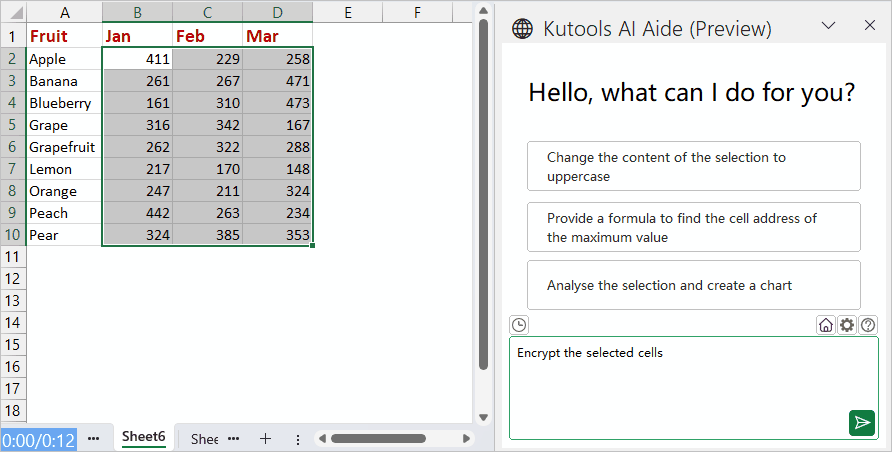
अतिरिक्त सामान्य आवश्यकताएँ (जैसे अनुवाद, फ़ंक्शन पार्सिंग)
कुटूल्स एआई एड अनुवाद और फ़ंक्शन पार्सिंग जैसी सामान्य ज़रूरतों को भी पूरा करता है। यह इसे एक बहुमुखी उपकरण बनाता है जो विभिन्न उपयोगकर्ता आवश्यकताओं को अनुकूलित करता है, जिससे एक्सेल के अधिक कुशल और व्यापक उपयोग की सुविधा मिलती है।
उदाहरण के लिए, यदि मुझे किसी सामग्री का फ़्रेंच में अनुवाद करने की आवश्यकता है।
- चैट बॉक्स में, कृपया अनुवाद कमांड और उसके बाद वह सामग्री दर्ज करें जिसका आप अनुवाद करना चाहते हैं।
कृपया निम्नलिखित सामग्री का फ़्रेंच में अनुवाद करें:(आपकी सामग्री)” - फिर, क्लिक करें भेजें
बटन या प्रेस दर्ज चाबी। Kutools AI Aide आपकी आवश्यकता के अनुसार पाठ का फ़्रेंच में अनुवाद करेगा। नीचे डेमो देखें:

- फिर, आप अनुवादित पाठ को कॉपी करके अपनी आवश्यकतानुसार कहीं भी पेस्ट कर सकते हैं।
कुटूल्स एआई सहयोगी का उपयोग करने के लिए उपयोगी युक्तियाँ
कुटूल्स एआई एड का प्रभावी ढंग से उपयोग करने से एक्सेल में आपकी उत्पादकता काफी बढ़ सकती है। इस शक्तिशाली टूल का अधिकतम लाभ उठाने में आपकी सहायता के लिए यहां कुछ उपयोगी युक्तियां दी गई हैं:
- 🎯 अनुरोधों के साथ विशिष्ट रहें:
- कुटूल्स एआई एड के साथ बातचीत करते समय, आपको जो चाहिए उसके बारे में स्पष्ट और विशिष्ट रहें। विस्तृत संकेत अधिक सटीक और उपयोगी प्रतिक्रियाएँ देंगे।
- 📚 उचित शब्दावली का प्रयोग करें:
- एक्सेल फ़ंक्शंस या सुविधाओं का संदर्भ देते समय सही शब्दावली का प्रयोग करें। यह सटीकता सुनिश्चित करती है कि आपके प्रश्न सही ढंग से समझे गए हैं और दिए गए समाधान सही हैं।
- 🚀 उन्नत सुविधाओं का अन्वेषण करें:
- अपने आप को बुनियादी कार्यों तक सीमित न रखें। पता लगाएं कि कुटूल्स एआई सहयोगी अधिक उन्नत एक्सेल कार्यों में कैसे सहायता कर सकता है, जैसे कस्टम सूत्र बनाना, डेटा का विश्लेषण करना, या व्यापक रिपोर्ट तैयार करना।
- 🔨 जटिल कार्यों को तोड़ें:
- यदि आप एक जटिल एक्सेल कार्य से निपट रहे हैं, तो इसे छोटे, प्रबंधनीय उप-कार्यों में विभाजित करने पर विचार करें। यह दृष्टिकोण समस्या-समाधान प्रक्रिया को सरल बना सकता है और प्रत्येक भाग को प्रभावी ढंग से निपटाना आसान बना सकता है।
- 💾 नियमित बैकअप:
- महत्वपूर्ण परिवर्तनों को लागू करने से पहले हमेशा अपनी एक्सेल फ़ाइलों को सहेजें और उनका बैकअप लें, विशेष रूप से एआई टूल द्वारा सुझाए गए परिवर्तनों को लागू करने से पहले। यह अभ्यास आपके डेटा को हानि या त्रुटियों से सुरक्षित रखता है।
- 🔄 नियमित अपडेट:
- Kutools और AI Aide को नवीनतम संस्करण में अद्यतन रखें। नए अपडेट में अक्सर उन्नत AI क्षमताएं, अतिरिक्त सुविधाएं और प्रदर्शन में सुधार शामिल होते हैं।
- ✅ AI सुझाव सत्यापित करें:
- जबकि कुटूल्स एआई सहयोगी मूल्यवान सहायता प्रदान कर सकता है, हमेशा अपने सुझावों की सटीकता को सत्यापित करें, खासकर एक्सेल में महत्वपूर्ण या संवेदनशील डेटा को संभालते समय। प्रभावी डेटा प्रबंधन के लिए प्रदान किए गए समाधानों की विश्वसनीयता सुनिश्चित करना महत्वपूर्ण है।
- 🤹♂️ अभ्यास और धैर्य :
- किसी भी उपकरण की तरह, Kutools AI Aide में कुशल बनने के लिए अभ्यास की आवश्यकता होती है। अपना आत्मविश्वास और विशेषज्ञता बढ़ाने के लिए विभिन्न सुविधाओं और कार्यों के साथ प्रयोग करें।
निम्नलिखित उपकरण आपका समय और पैसा बचा सकते हैं, कौन सा आपके लिए सही है?
कार्यालय टैब: अपने कार्यालय में उपयोगी टैब का उपयोग करना, क्रोम, फ़ायरफ़ॉक्स और नए इंटरनेट एक्सप्लोरर के तरीके के रूप में।
एक्सेल के लिए कुटूल: एक्सेल के लिए 300 से अधिक उन्नत फ़ंक्शंस 2021, 2019, 2016, 2013, 2010, 2007 और Office 365।
एक्सेल के लिए कुटूल
ऊपर वर्णित कार्यक्षमता एक्सेल के लिए कुटूल के 300 शक्तिशाली कार्यों में से एक है।
Excel (Office) 2021, 2019, 2016, 2013, 2010, 2007 और Office 365 के लिए डिज़ाइन किया गया। 30 दिनों के लिए मुफ्त डाउनलोड और उपयोग करें।
